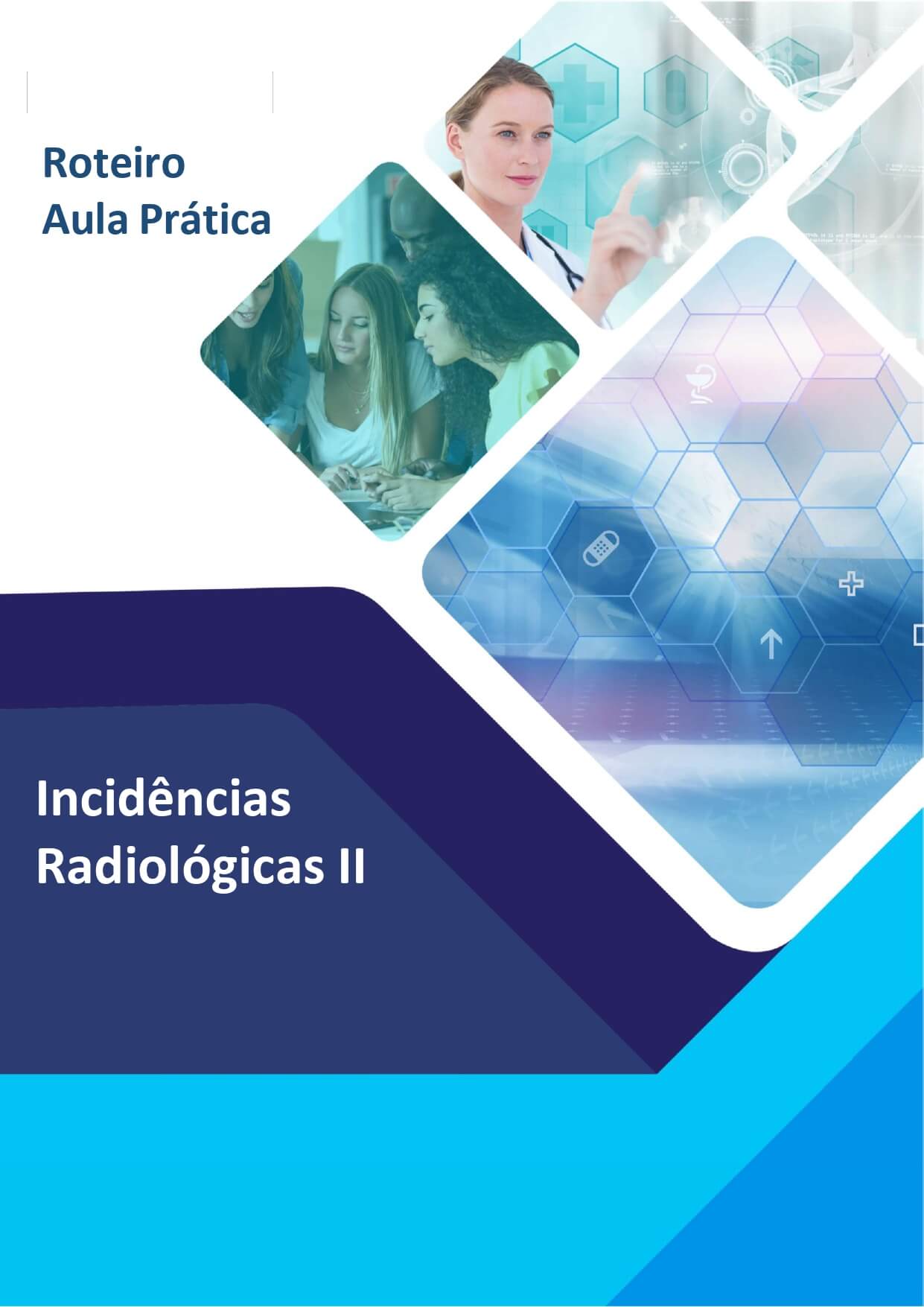Aula prática Incidências Radiológicas II
R$ 80,00
Disponível
Pague pelo PIX ou cartão e faça o download agora mesmo.
Parcele em até 12x de R$ 8,27
Aula prática Incidências Radiológicas II
OBJETIVOS
Definição dos objetivos da aula prática:
• Conhecer o direcionamento do feixe de raios X;
• Programar o campo de radiação adequado para a região examinada;
• Aplicar as rotinas de posicionamentos do paciente e da parte de interesse.
Instalações:
Laboratório de Informática
Materiais de consumo:
Descrição
Qtd. de materiais por
procedimento/atividade
Computador 1 por aluno
Folha sulfite 2 por aluno
Lápis/Caneta 1 por aluno
Laboratório Virtual Algetec
Software:
Sim (x) Não ( )
Em caso afirmativo, qual? Algetec
Pago (x) Não Pago ( )
Descrição do software:
Equipamento de Proteção Individual (EPI):
NSA.
PROCEDIMENTOS PRÁTICOS
Tipo de Licença:
Acessar o laboratório virtual Algetec: Radiologia e Dosimetria > Radiologia de Cabeça e
Tronco.
INFRAESTRUTURA
Público
2
Público
Procedimento/Atividade n
01
Atividade proposta:
Conhecendo o equipamento de raio X.
Procedimentos para a realização da atividade:
Antes de iniciar sua aula, peço que acesse o link abaixo e veja o vídeo com as instruções:
https://drive.google.com/file/d/1KKA4gzlWunwVVPHAC1Y86akaDh7I0goA/view?usp=sharing
• Os procedimentos serão realizados por meio do VirtuaLab Algetec.
• Ao abrir o laboratório “Radiografia de Cabeça e tronco”, você deverá acessar o tópico
“Experimento” > “Acesse o laboratório”.
• Em seguida, você já será direcionado ao laboratório onde realizaremos o nosso
Público
primeiroprocedimento.
Público
1. Ajustando a fonte de Raio-X.
Visualize a estativa porta-tubo clicando com o botão esquerdo do mouse na câmera com o nome
“Estativa porta-tubo” localizada dentro do painel de visualização no canto superior esquerdo da tela.
Ajuste a posição vertical do conjunto fonte de raio X clicando com o botão esquerdo do mouse na área
do botão indicado.
Público
4
Público
Ative o freio do conjunto emissor de raio-X clicando com o botão esquerdo do mouse em um dos
cabos.
Desloque o conjunto na vertical, clicando com o botão esquerdo do mouse nos cabos da manopla. O
cabo esquerdo direciona o freio para baixo e o cabo direito para cima. Se preferir, também pode ser
utilizado os botões para elevar ou abaixar o conjunto de feixe, clicando com o botão esquerdo do
mouse.
Público
5
Público
Feche a janela clicando com o botão esquerdo do mouse no “X”. Com isso, a janela deixa de ser
exibida e o botão do freio vertical deixa de ser pressionado.
Ajuste a posição longitudinal do conjunto fonte de raio X, clicando com o botão esquerdo do mouse na
área do botão indicado. Utilize os cabos ou botões para realizar o ajuste.
Ajuste a posição transversal do conjunto fonte de raio X, clicando com o botão esquerdo do mouse na
área do botão indicado. Utilize os cabos ou botões para realizar o ajuste.
Público
6
Público
Ajuste o ângulo do conjunto fonte de raio X, clicando com o botão esquerdo do mouse na área do
botão indicado.
Ative o freio do conjunto emissor de raio-X clicando com o botão esquerdo do mouse em um dos
cabos.
Público
7
Público
É exibido o indicador gravitacional do ângulo de incidência da radiografia. O ângulo é definido pela
posição da esfera neste componente. Mova o conjunto, utilizando as setas disponíveis ou cabos
clicando com o botão esquerdo do mouse.
Feche a janela clicando com o botão esquerdo do mouse no X. Com isso, a janela deixa de ser exibida
e o botão do freio angular deixa de ser pressionado.
Público
8
Público
2. Ajustando o colimador da fonte de Raio-X.
Defina a área que será radiografada, iluminando a área de incidência do equipamento clicando com o
botão esquerdo do mouse no botão “colimador luminoso”.
Ajuste a abertura do colimador clicando com o botão esquerdo do mouse no botão de ajuste do
tamanho do campo irradiado.
Público
9
Público
Ajuste a abertura do colimador clicando com o botão esquerdo do mouse e arrastando o slider.
Ajuste a largura do colimador clicando com o botão esquerdo do mouse no botão de ajuste do tamanho
do campo irradiado.
Público
10
Público
Ajuste a abertura do colimador clicando com o botão esquerdo do mouse e arrastando o slider.
3. Ajustando a mesa de exames
Abra e feche a bandeja porta-filme clicando com o botão esquerdo do mouse.
Público
11
Público
Para liberar os movimentos da mesa de exames clicando com o botão esquerdo do mouse no pedal
de freio.
Acione as opções de movimentação da mesa de exames, clicando com o botão esquerdo do mouse
sobre ela.
Público
12
Público
Movimente a mesa no clicando com o botão esquerdo do mouse nas setas.
Para fechar a janela e desativar a movimentação clicando com o botão esquerdo do mouse no “X”.
Público
13
Público
4. Ajustando a estativa do Bucky mural
Regule a posição do tampo do Bucky mural para incidências horizontais, clicando com o botão direito
do mouse no equipamento e selecione a opção “Ajustar altura”.
Realize o ajuste da altura do Bucky mural clicando com o botão esquerdo do mouse e arrastando o
slider da janela.
Público
14
Público
A bandeja porta-filme pode ser aberta ou fechada clicando com o botão esquerdo do mouse no
puxador da bandeja.
Procedimento/Atividade n
02
Atividade proposta:
Público
15
Público
Direcionando o feixe de raios X e aplicando as rotinas de posicionamentos.
Procedimentos para a realização da atividade:
Agora que você já conhece os componentes do equipamento, vamos para a incidência e
posicionamento do paciente:
1. Escolhendo a incidência
Visualize a lista de incidência clicando com o botão esquerdo.
Abra a lista de incidência clicando com o botão esquerdo do mouse na seta.
Público
16
Público
Role a barra de rolagem para verificar a lista completa de incidências clicando com o botão esquerdo
do mouse na barra de rolagem.
Mova a ficha de incidência pressionando a seta quádrupla com o botão esquerdo do mouse para o
local desejado.
Público
17
Público
Feche a ficha de incidência clicando com o botão esquerdo do mouse no “X”.
ATENÇÃO: Selecione a incidência clicando com o botão esquerdo do mouse na incidência “AP de
crânio”.
ATENÇÃO ALUNO, siga o passo a passo até finalizar o exame de raio x no
Laboratório virtual.
Público
RESULTADOS
Resultados da aula prática:
É esperado que o aluno ao término da prática, saiba posicionar e realizar exames de raio x de
crânio.
Orientações para o envio da atividade:
• O resultado de aprendizagem da aula prática deverá ser registrado em forma de um
relatório descritivo que deverá ser postado em seu ambiente virtual.
• A postagem do arquivo final deve ser em um único arquivo, formato .DOC (Word ou editor
de textos);
• Responda detalhadamente as questões propostas em cada uma das atividades.
• Atente-se ao tamanho máximo do arquivo, suportado pelo Ambiente Virtual se
Aprendizagem, se necessário, reduza o tamanho das suas fotos
(https://www.resizepixel.com/pt/reduce-image-in-kb/).
• O sistema irá arquivar e disponibilizar para correção apenas o último trabalho
encaminhado, caso você encaminhe um novo arquivo, ele irá sobrepor e apagar o arquivo
encaminhado anteriormente;
• Você deverá postar o trabalho finalizado no AVA, o que deverá ser feito na pasta
específica, obedecendo ao prazo limite de postagem, conforme disposto no cronograma do
curso. Não existe prorrogação para a postagem da atividade;
• O trabalho será realizado individualmente.
Não deixe de participar de todas as tarefas! Elas serão determinantes para o aprendizado das
técnicas.
Como funciona?
Elaboramos os portfólios, já deixamos prontos, nas normas da ABNT e conforme os requisitos da universidade. Fácil assim! O MELHOR É QUE VOCÊ COMPRA E JÁ BAIXA NA HORA O SEU ARQUIVO EM WORD! Sabemos que conciliar trabalho, família, vida profissional e estudos é difícil hoje em dia, por isso, estamos aqui para ajudar você. Conte com nossa qualidade, experiência e profissionalismo adquirindo seu portfólio conosco. GARANTIMOS SEU CONCEITO!
Como se realizam os envios?
Em quanto tempo recebo o portfólio?
Os envios são imediatos. Após sua compra, o trabalho já é disponibilizado instantaneamente aqui em nosso site e no seu e-mail.
E se o portfólio que comprei precisar de correção?
Caso haja alguma solicitação de correção/alteração por parte do tutor, basta entrar em contato conosco pelo WhatsApp que providênciaremos sem custo algum.
Qual o formato do arquivo?
Os arquivos são enviados em formato Word e são editáveis.
Caso eu tiver alguma dúvida, terei suporte no pós venda?
Sim, com certeza. Basta clicar no ícone do WhatsApp no cantinho da tela. Será um prazer atendê-lo(a).
Quais os seus canais de contato?
Whatsapp: 53 984751621 – Clicar no canto da tela ou ESCANEIE O QRCODE ABAIXO